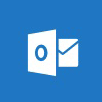送信済みメッセージの保存先を変更する
標準では、”メッセージオプション”画面の「送信済みアイテムフォルダーにメッセージのコピーを保存する」にチェックが入っており、送信したメッセージはすべて送信済みアイテムフォルダーに保存されています。
他のフォルダーに保存先を変更することができ、メールを整理することが可能です。
1.「送信済みアイテム」を右クリックし、プルダウンメニューから「フォルダーの作成」を選択する。
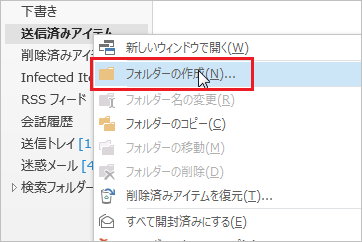
2.フォルダー名を入力し、新しいフォルダーを作成する。
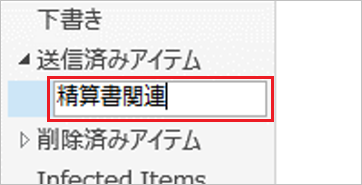
3.メッセージ新規作成画面にある「オプション」タブを開き、「指定の場所に送信済みアイテムを保存」をクリック、プルダウンメニューから「その他のフォルダー」を選択する。
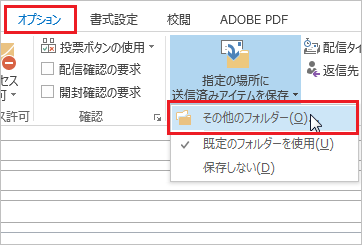
4.手順②で作成したフォルダー名をクリックし、「OK」をクリックする。
※フォルダーが隠れている場合は、「送信済みアイテム」左にある▼をクリックしてください。
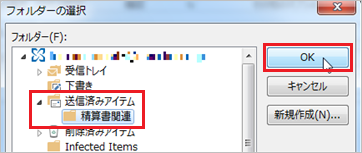
5.メールを作成し、「送信」をクリックする。
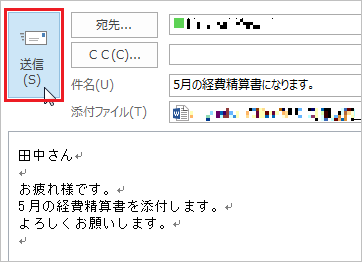
6.作成したフォルダーをクリックし、送信済みメールが入っていることを確認する。
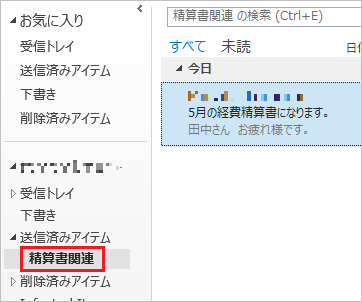
(作成日:2015年6月1日)